Formatar de maneira fácil
Nesse post vou ajudar quem não sabe formatar e não quer pagar pela formatação.
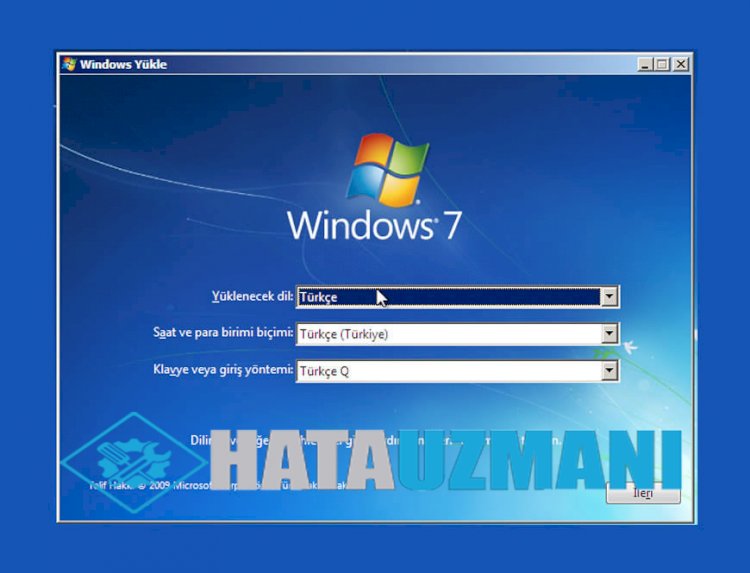
Quando compramos um novo computador, encontramos uma tela preta. Isso se deve ao sistema operacional FreeDOS instalado. No entanto, alguns usuários do Windows não conhecem o processo de formatação, então eles têm que levá-lo a uma loja de informática ou querem instalar o sistema operacional Windows, mas não podem ser completamente bem-sucedidos. Se você deseja aprender com pleno conhecimento para não passar por essa situação, este artigo deixará conhecimento suficiente para você.
Para formatar o sistema operacional FreeDOS ou o sistema operacional Windows normal, um arquivo de formato deve primeiro ser encontrado em nosso disco flash. Se não o tiver, infelizmente, precisamos baixar o arquivo com o sistema operacional Windows para o nosso disco flash com a ajuda de um computador. Se houver um computador para nos ajudar, vamos realizar as seguintes operações.
O que fazer para o formato:
- RufusVamos abrir o programa.
- Na tela que aparece, vamos selecionar a memória USB que está inserida no cabeçalho Dispositivo.
- Sob o título de seleção de inicialização, vamos selecionar nosso arquivo iso.
- No título da opção Metade, selecione a opção Instalação padrão do Windows.
- Vamos selecionar a opção GPT sob o título de layout de partição. (O sistema de destino se auto-selecionará automaticamente.)
- Em seguida, pressionando o botão START, digamos OK para o aviso que aparecer.
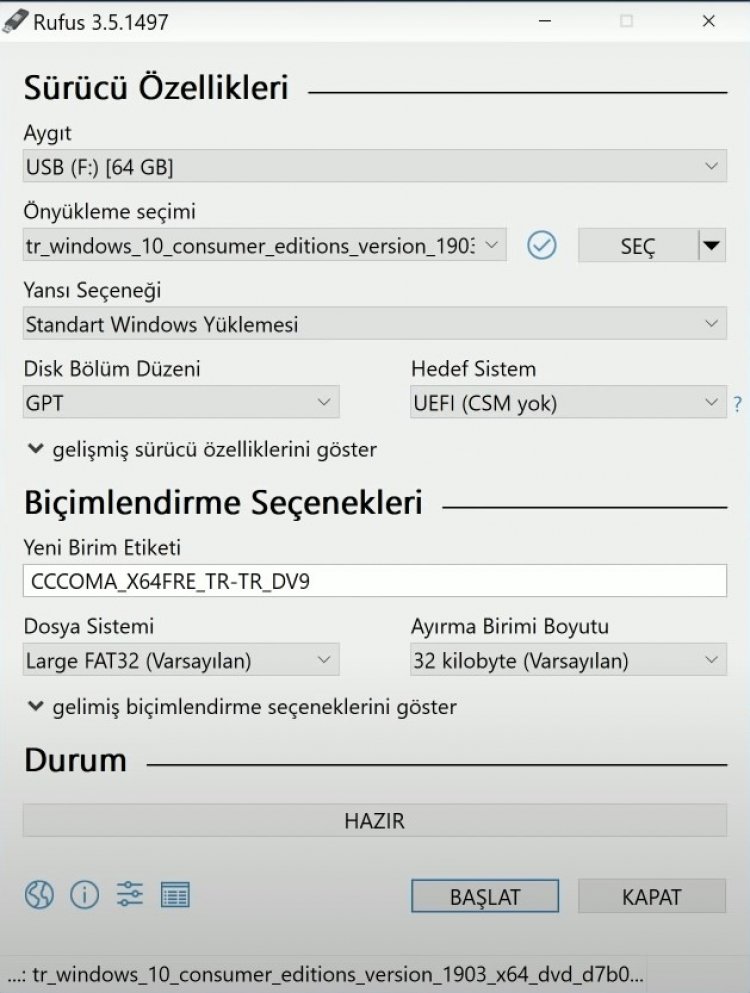
Depois de realizar esse processo, agora estamos prontos para avançar para o processo de formatação.
Como formatar um computador?
Se você não tem conhecimento sobre como realizar as operações acima e como realizar as operações posteriores a esta seção, podemos realizar nosso processo de formatação seguindo as informações que explicarei abaixo.
- Vamos desligar nosso computador completamente.
- Vamos ligar nosso computador com a ajuda de um botão liga / desliga. Em seguida, vamos realizar o empurrar e puxar continuamente a tecla del.
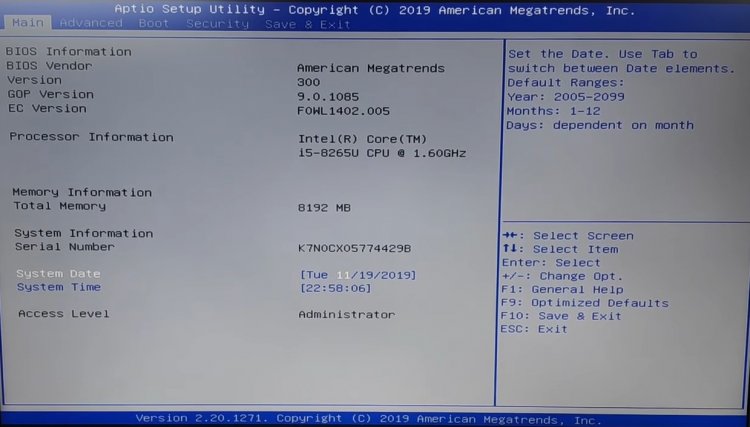
- Na tela Bios que aparece, vamos abrir a opção Boot nas opções superiores com a ajuda do botão.
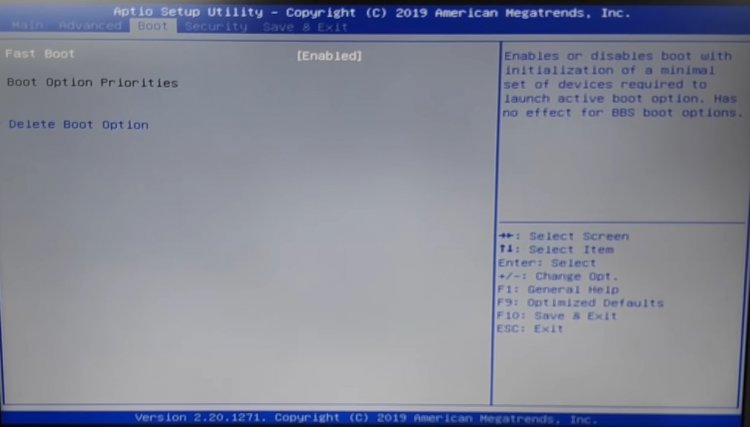
- Em seguida, alteramos a opção Fast Boot na imagem acima para Enabled e pressionamos a tecla F10.
- Em seguida, ele o redirecionará para a tela de inicialização novamente. Após este processo, saímos da tela de Boot pressionando a tecla ESC.
- Inserimos em nosso computador a memória Flash que realizamos no processo de instalação e pressionamos o botão de configuração UEFI, que deixei abaixo, imediatamente após pressionar o botão liga / desliga do computador. (Esta chave muda para cada computador.)
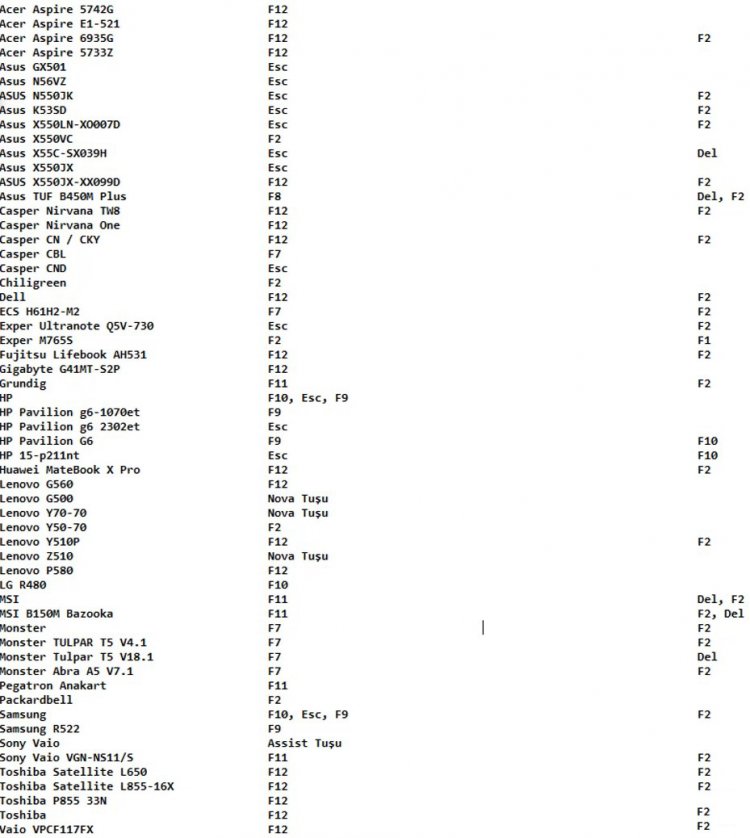
- A tela UEFI será aberta da seguinte maneira;
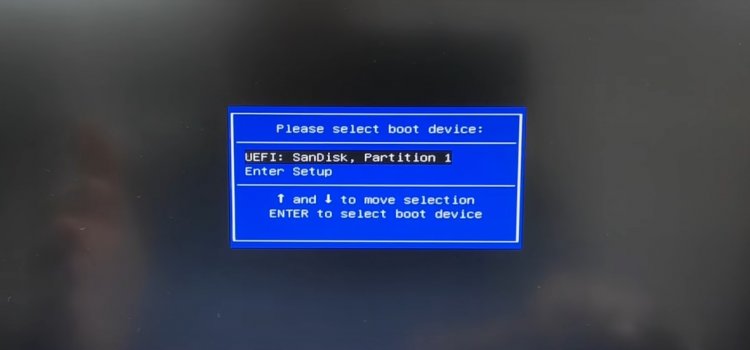
- Nesta tela, podemos acessar a tela de formato selecionando nossa Memória Flash. Você pode instalar facilmente seguindo as etapas na tela de formatação.

















